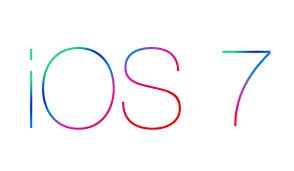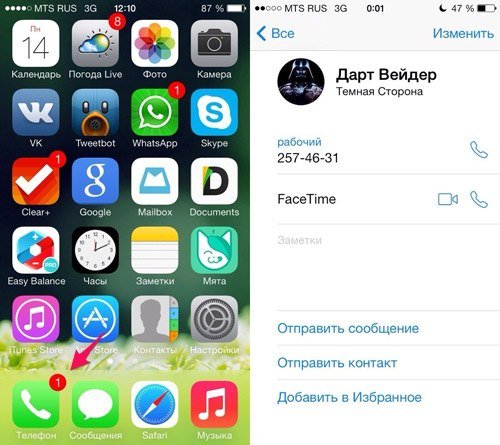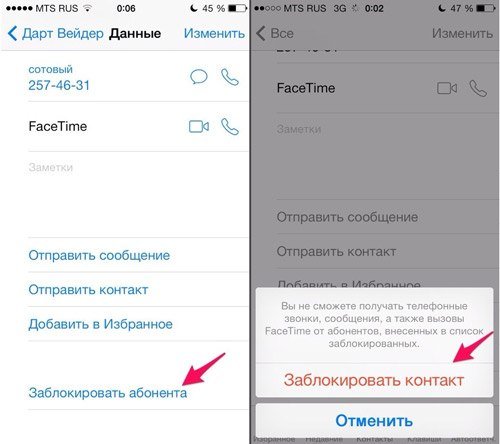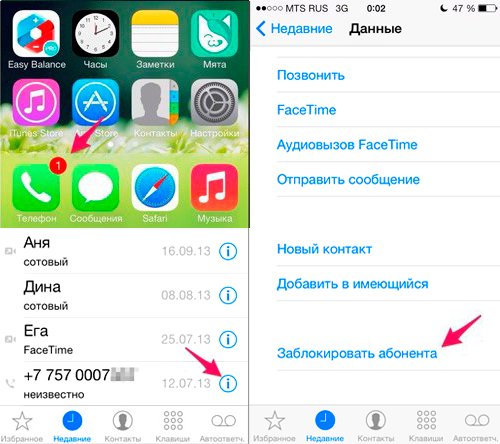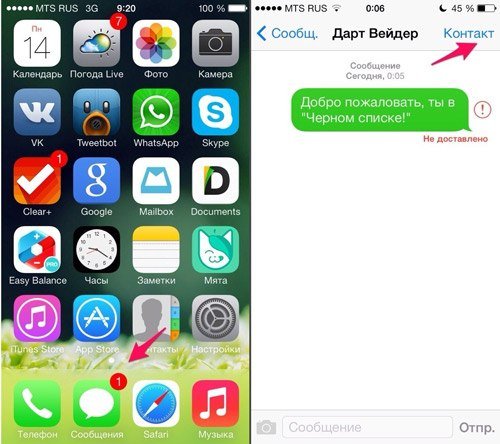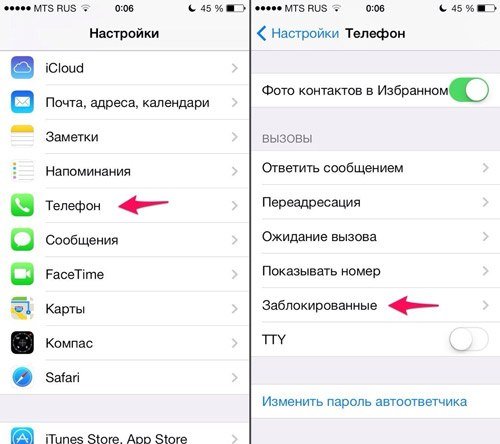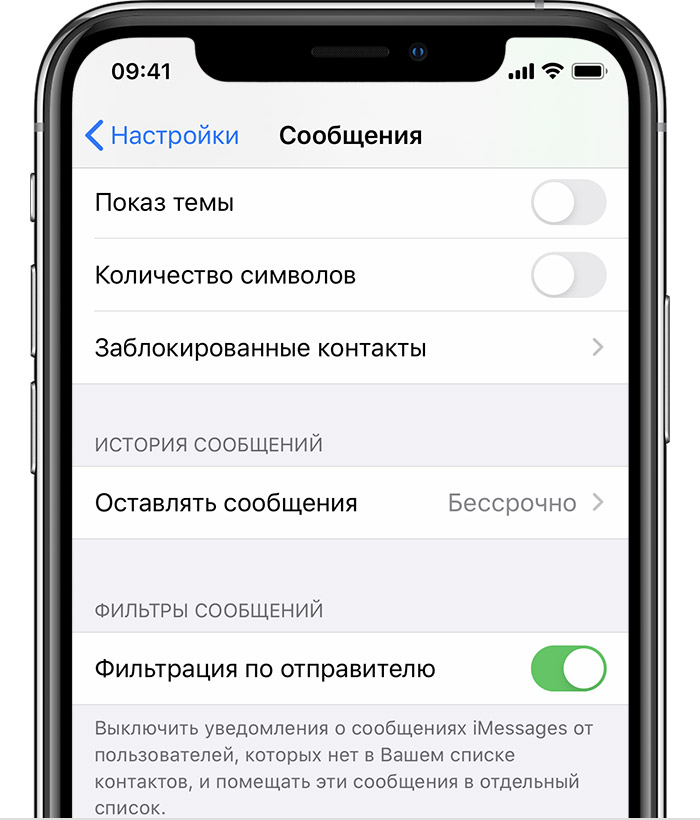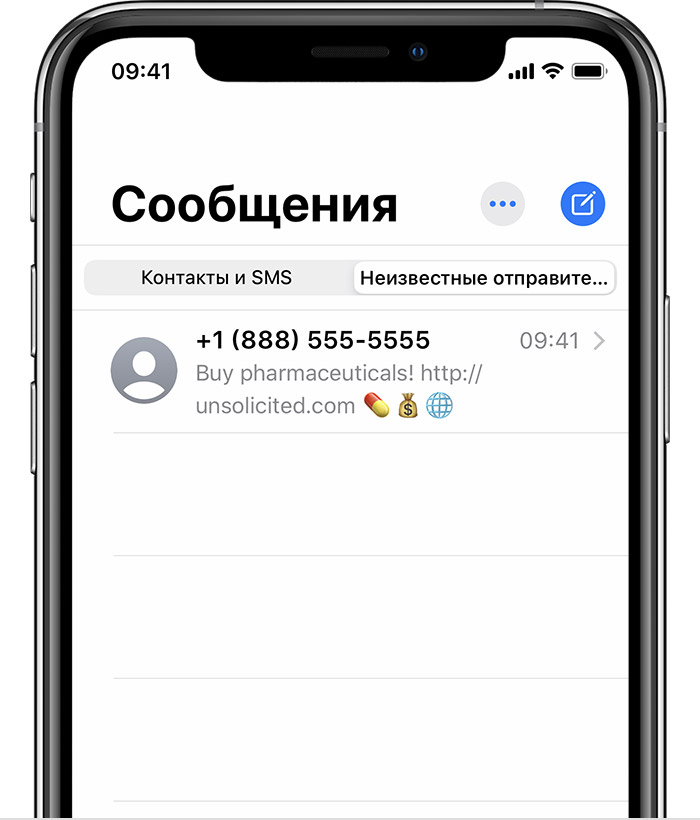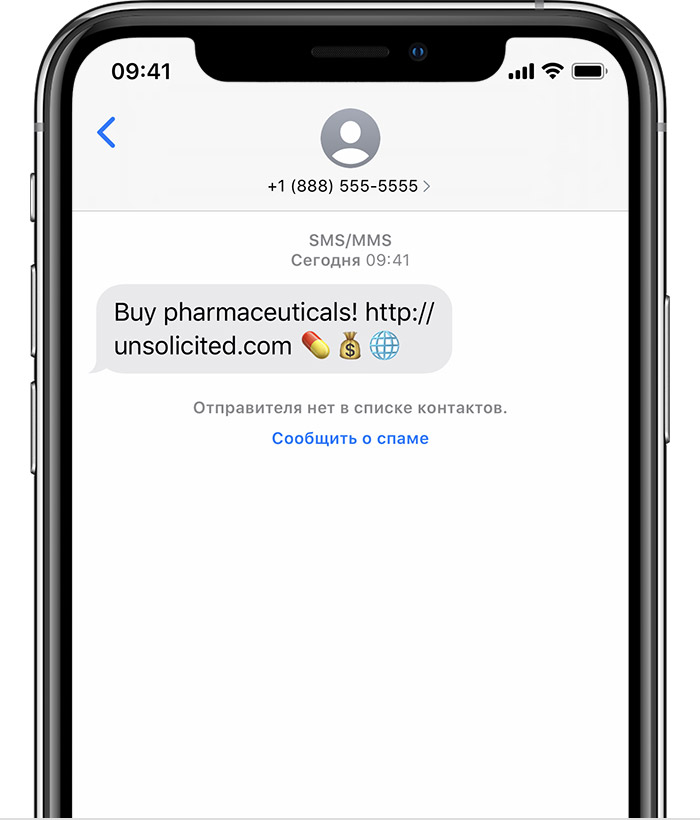Содержание
- 1 Добавление номера в «Черный список»
- 2 Как посмотреть список заблокированных контактов
- 3 Заключение
- 4 Блокировка абонента: чёрный список на iPhone
- 5 Как заблокировать неизвестный или скрытый номер на iPhone и поставить его в черный список контактов
- 6 Как отправить контакт в черный список
- 7 Блокирование контакта абонента
- 8 Проверяем список «заблокированных»
- 9 Блокирование ненужных отправителей спам SMS
- 10 Возврат контакта из «черного списка»
- 11 Как узнать, что вы с черном списке
- 12 Как открыть «черный список», если у вас модель iPhone 3
- 13 Приложение “Телефон” на iPhone
- 14 Как на айфоне заблокировать контакт
- 15 Как найти заблокированные контакты в айфоне
- 16 Как удалить все контакты с айфона
- 17 Как восстановить удаленные контакты на айфоне
- 18 Как включить переадресацию на айфоне
- 19 Как на айфоне посмотреть свой номер
- 20 Удалить набранный номер на айфоне
- 21 Как сбросить звонок на айфоне
- 22 Блокировка номера телефона, контакта или адреса электронной почты
- 23 Управление заблокированными номерами телефона, контактами и адресами электронной почты
- 24 Фильтрация сообщений iMessage от неизвестных отправителей
- 25 Информирование о нежелательных сообщениях в программе «Сообщения»
Еще некоторое время назад для блокировки нежелательного номера приходилось бы выполнять сложную настройку и целый ряд манипуляций с установкой стороннего программного обеспечения. Разработчиками iPhone функция так называемого черного списка (ЧС) доступна прямо «из коробки». Пользователь способен сделать запрет определенным номерам из телефонной книги на входящие вызовы, а также на отправку СМС. Кроме того, с помощью этой же функции возможно посмотреть заблокированные контакты в Айфоне.
Добавление номера в «Черный список»
Для того чтобы занести контакт в перечень запрещенных, на iPhone предусмотрена системная утилита в приложении «Телефон». Ищем его на рабочем столе, внутри нижней панели быстрого запуска. Для того чтобы внести контакт в запрещенные, нужно произвести несколько действий:
- Во вкладке «Недавние» (на нижней панели значков) находим требуемую запись, нажимаем по «i» напротив него.
- Пролистываем открывшуюся страничку до самого низа, находим пункт «Заблокировать абонента». Во всплывшем окошке требуется «тапнуть» по красной ссылке «Заблокировать контакт».

Теперь при попытке позвонить, «забаненный» абонент услышит короткие гудки или переадресацию на ящик голосовой почты. А при попытке отправки СМС-сообщений последние фильтруются.
Как посмотреть список заблокированных контактов
Чтобы взглянуть на полный список нежелательных абонентов, а также тех, кто звонил, требуется перейти к «Настройкам» (серому значку в форме шестеренки), далее:
- Шаг 1. Пролистать вниз перечень опций, найти пункт «Телефон». Нажать на него.
- Шаг 2. Внутри открывшейся странички жмем по «Блокировке и идентификации вызова». Откроется набор телефонов, отнесенных к перечню нежелательных.

Если смахнуть по цифрам из списка влево, откроется меню, «тапнув» по которому возможно поставить абонента в статус «Разблокированные». Кроме этого, убрать номер из «Черного списка» предоставляется из меню «Телефон». Для чего нужно перейти к настройкам номера и пролистать вниз, пока не появится функция под названием «Разблокировать».
Заключение
Опция внесения телефонов в «ЧС» на iPhone довольно удобная: позволяет быстро настроить фильтрацию нежелательных входящих вызовов и СМС-сообщений, а также заблокировать контакт в Айфоне. Вместе с тем доступно и удаление из «Черного списка». Отличительная черта такой фильтрации заключается в том, что обойти ее никак нельзя. Также в iPhone есть возможность блокировать неизвестные номера, которых нет в справочнике.
Блокировка абонента: чёрный список на iPhone
Оказывается, не многие знают о так называемом «черным списке» — полезной новинке iOS 7. Но сейчас уже каждый обладатель iOS-устройства способен безо всяких усилий удалить нежелательного абонента, заблокировав его в списке нежелательных контактов. Теперь это стало возможным без установления всякого рода программ и приложений.
После того, как вы заблокируете определенного контакта, он не сможет после этого отправлять вам сообщения, звонить или связываться при помощи специальных приложений.
Вы сможете разными способами переместить абонента в список заблокированных контактов. Выберите самый подходящий для вас способ.
Способ первый: блокировка нежелательного абонента через список контактов
Можно прямиком заблокировать абонента, если он состоит в списке контактов iPhone. Для этой процедуры необходимо найти и открыть приложение «Телефон». Там уже находим функцию «Блокировка абонента» и кликаем по ней.
Второй способ: блокировка нежелательного абонента, если его нет в списке ваших контактов
Есть возможность заблокировать абонента, даже когда его нет в вашей телефонной книге. Итак, если вам надоедает человек с неизвестного номера, его можно заблокировать через приложение «Телефон». В разделе «Недавние» нужно найти и кликнуть по значку «i» — информационная поддержка. В открывшемся окне нужно найти строчку «Заблокировать абонента» и смело нажать на данную строчку.
Блокировка SMS-спама на вашем iPhone
Если вам надоели ежедневные сообщения со спамом, можно заблокировать нежелательные контакты в приложении «Сообщения». Для этого просто нужно открыть сообщение от нежелательного контакта, нажать кнопку «Контакты», которая расположенная в углу экрана. Далее процедура идентична процедуре со второго способа: находим и нажимаем на значок «i», далее находим там строку «Заблокировать абонента». Все, теперь нежелательный отправитель спама стал заблокирован.
Удаление контактов из «Черного списка», которые реабилитировали себя
Список заблокированных вами контактов остается сохраненным на вашем iPhone. Для поиска этого списка нужно будет через настройки найти пункт «Заблокированные». Там же можно убрать из списка заблокированных контактов тех абонентов, которые сумели реабилитировать себя.
Возможность обхода «черного списка» на iPhone
Но в том случае, когда вас кто-то занес в «черный список», вы все равно сможете дозвониться к данному абоненту. Для этого вам потребуется дополнительная программа, которая служит анти определителем номера. Она и позволяет обходить список заблокированных контактов. Но есть один минус в данном методе — у всех существующих операторов эта функция является платной.
Как заблокировать неизвестный или скрытый номер на iPhone и поставить его в черный список контактов
Если у вас возникла проблема с нежелательным общением назойливого или неприятного абонента или вы желаете избавиться от бесконечного спама, но не знаете как это сделать в вашем iPhone, мы готовы с вами поделиться и научить пользоваться новыми возможностями айфона.
Вам нужно отправить ненужных абонентов iPhone 4, 5, 5s, 6 в черный список? Нет ничего проще.
Разработчики моделей iPhone 4 и выше создали в смартфоне новое программное обеспечение iOS 7, которое позволит в несколько секунд на айфоне добавить в черный список абонента. А, если вы все же передумаете впоследствии, то вынуть его из «черного списка» не составит для вас большого труда.
Как отправить контакт в черный список
Если вы заблокируете докучливого посетителя, он не сможет больше вам позвонить или написать SMS, а также не сможет беспокоить по ватсапу, используя функцию Face Time.
Позвонив вам, отправленный в черный список абонент, услышит серию коротких гудков. При этом вы всегда сможете дозвониться до абонента, отправленного в черный список, а также сможете послать ему SMS в отличии от него.
Как отправить в черный список на iPhone неизвестный номер, заблокировать спам сообщения от нежелательных лиц, как заблокировать номер на iPhone, как разблокировать контакты из черного списка, можно ли узнать, что вы находитесь в черном списке, и как добавить, если у вас другая модель iPhone 3, вы узнаете, прочитав данную статью.
Блокирование контакта абонента
Как поставить в черный список номера на пятый или 6 айфон:
Действие 1. На главном столе в айфоне нажимаем папку с контактами телефонных номеров.
Действие 2. Выбираем список «недавние» или «пропущенные» звонки, где находим искомого абонента.
Действие 3. Находим и активируем значок «i». находящийся справа от открывшегося контакта.
Действие 4. Спускаемся вниз по экрану и активируем значок «заблокировать абонента».
Действие 5. На вопрос подтверждения отправки контакта в черный список, внизу нажимаем «Отправить», тем самым подтвердив, что вы не ошиблись.
Процесс отправления контакта в черный ящик завершен. Можете спать спокойно. Наглядно это выглядит так.
Если вы отправили в черный список на айфон нескольких звонивших вам абонентов или неизвестных номеров, то весь этот список будет храниться на вашем в iphone, для iphone выше 4 модели, даже тогда, когда вы будете производить резервное копирование данных в облако и обратно смартфон.
Проверяем список «заблокированных»
Если вы забыли или хотите проверить список «черных» абонентов, то тогда необходимо зайти в «настройки» айфона 5 или 6, где выбрать значок «телефон» и открыть папку, нажав на кнопку «заблокированные». Перед вами откроется список всех контактов номеров, которым вы запретили звонить и посылать сообщения.
А если случается так, что никто не звонил, а приходит множество разных ненужных, а порой неприятных сообщений от незнакомых вам лиц, которых у вас нет в контактах, и предлагающих вас что-то купить, задающих вам не интересующие вас вопросы? Это также решается просто.
Блокирование ненужных отправителей спам SMS
Чтобы заблокировать отправителя смс, откройте главное меню айфон 5 или 6 и выберите раздел «сообщения». Следом откройте само сообщение и под ним нажмите команду «Заблокировать». Действие по блокировке неизвестного спамщика завершено, и он не сможет больше вам добавлять сообщения или звонить. Ограничений по количеству блокировки спам-сообщений нет.
Возврат контакта из «черного списка»
Время течет, все меняется и возможно отправленный вами в черный список абонент вам понадобится, и вы захотите вернуть его снова в доступную сеть. Также легко и просто вы сможете это сделать следующим образом.
На главном экране выберите значок «настройки», где найдите кнопку «телефон» и нажмите ее, откроется список, в котором вы выберите «заблокированные» или «блокировка» и откройте его. Затем найдите и нажмите кнопку «Правка». Откроется окно блокировки номера. Остается нажать на функцию «Разблокировать» и телефонный номер будет разблокирован. Абонент сможет дозвониться до вас. Точно также вы можете разблокировать ранее отправленного в черный список отправителя смс собщения, потому что список контактов, что заблокированы, общий.
Как узнать, что вы с черном списке
Бывает, что вы не можете долго дозвониться до нужного вам абонента и начинаете подозревать, не могли он перенести вас в пресловутый черный список. Как это выяснить?
Чтобы узнать наверняка, отправили ли вас в iPhone в черный список, придется связаться с оператором сотовой связи, и он любезно предложит вам подключить анти определитель номера. Данная услуга скорее всего будет платной.
Если у вас уже установлен анти определитель или вы все-таки приобрели такую возможность путем подключения, проделать нужно следующее.
Откройте меню телефона и войдите в «Настройки», выберите папку «Телефон», а далее выберите «Показывать номер» и выключите тумблер.
Как открыть «черный список», если у вас модель iPhone 3
Процесс отправки противных контактов в черный ящик на более ранних моделях айфона, чем айфон 4, 5, 5s существенно отличается. Дело в том, что в данных видах моделей iPhone отсутствует такая опция как наличие «черного списка», что несправедливо лишает пользователя смартфона возможности избавиться от докучливых смс или звонков. Как заблокировать контакт в данном случае?
Операционная система iOS 6, установленная на вашем iPhone, предусмотрела функцию на подобие «черного списка». Чтобы воспользоваться ею, нужно открыть главное меню смартфона, найти и открыть папку «Контакты». Нажмите на находящийся в правом верхнем углу крестик, который означает «добавить контакт». Откроется меню редактирования контакта. Затем придумайте и введите вручную какое-нибудь запоминающееся вам название блокируемого абонента. Теперь необходимо выбрать тип вибрации и установить беззвучный рингтон для создаваемого черного ящика из находящихся в смартфоне вариантов. Если такого беззвучного рингтона у вас на телефоне нет, придется самостоятельно записать его при помощи программы iTunes. Теперь сохраните номера из черного списка. Процесс отправки номера в режим «Не беспокоить» завершен. К сожалению, данная функция «Не беспокоить» на ранее созданных айфонах не заблокирует абонента на столько, чтобы он не смог звонить вам, но в случае его звонков звук смартфона будет осуществляться как «беззвучный».
Приложение “Телефон” на iPhone

В этой статье я собрал часто задаваемые вопросы по приложению “Телефон” на iPhone и дал на них ответы. Статья будет полезна новичкам, которые недавно обзавелись техникой на iOS и уже старым пользователям (вдруг чего-то не знали).
Как на айфоне заблокировать контакт
Как заблокировать номер на айфоне, чтобы заблокированный абонент не мог дозвониться вам? Очень просто – зайдите в сам контакт, как показано на картинках и скрольте в самый низ. Там вы увидите текст Заблокировать абонента. Нажимаете, подтверждаете и всё. Этот абонент больше не сможет дозвониться или прислать смс. Ему будут либо бесконечные гудки слышится, либо переадрессация. Теперь вы знаете, как на айфоне заблокировать неизвестный номер.
Если вам надо заблокировать скрытые, неизвестные номера на айфоне, то перейдите в контакт через вкладку “Недавние вызовы” приложения “Телефон” и в самом низу нажмите на Заблокировать абонента. После чего, вам больше не будут докучать этот неизвестный номер.
Как найти заблокированные контакты в айфоне
Чтобы найти заблокированный номер айфоне нужно зайти в Настройки > Телефон > Заблокированные и перед вами откроется список заблокированных номеров на айфоне. Здесь же, можно не только посмотреть заблокированные контакты, но и добавить новые. Это второй способ, как на айфоне заблокировать контакт.
Таким образом можно узнать, какие номера заблокированные на айфоне, можно исключить номер, или добавить в черный список.
Как удалить все контакты с айфона
Мало кто знает, как удалить все номера с айфона, поскольку прямой функции нет, нужно пользоваться хитростью, о которой не все знают.
Тумблер включен
Чтобы удалить все номера, необходимо зайти в Настройки > iCloud и, если тумблер на Контактах включен, то его надо выключить. Вам предложат “Оставить” или “Удалить” объекты (контакты) – вам необходимо выбрать “Удалить”, если вы хотите удалить все контакты.
Тумблер выключен
Если тумблер уже выключен, то его нужно включить, а потом выключить, чтобы появилось окно, где предложат удалить контакты. Но интернет лучше вырубить, чтобы при включении тумблера на Контактах, вы не коннектились с iCloud. Если у вас в айклауд есть какие-то контакты, то они перенесутся на айфон, а зачем вам это надо. Поэтому без интернета делайте этот пункт. Вот вы включаете тумблер и выскакивает окошко, где предлагается “Объединить” – нажимаете “Объединить” и дальше выполняете пункт 1.
Как восстановить удаленные контакты на айфоне
Существует несколько способов, но я опишу только 2.
Вы можете восстановить удаленные контакты на айфоне с помощью iTunes, если вы, конечно, делали бэкап-копии своего устройства. Если не делали, то этот способ вам не поможет, потому что восстанавливать контакты мы будем из сохраненной копии данных устройства. А, если копии нет, то и восстанавливать не из чего.
Итак, чтобы восстановить удаленные номера на айфоне с помощью iTunes, необходимо подключить iPhone к компьютеру, запустить iTunes, кликнуть в программе по своему устройству, например, если у вас iPhone 5, то так и будет написано – кликаете и переходите в меню этого девайса. Далее включаете вкладку “Обзор”. И клацаем по кнопке “Восстановить из копии”. Обязательно перед восстановлением отключите функцию “Найти iPhone”. После восстановления, у вас будут стоять все настройки, которые были сохранены ранее в этой самой бекап-копии, т.е. всё новое, что меняли после создания копии сбросится до настроек бекап-копии. Все номера и контакты восстановятся и история звонков.
Данный способ является самым удобным и легким, но есть один нюанс – если у вас включена синхронизация контактов с iCloud (см. изображение) и в тот момент, когда контакт был удален был включён интернет, тогда восстановить номер не получится, потому что, когда вы удалили контакт на iPhone, произошла синхронизация телефона с iCloud через интернет и там на облаке, в адресной книге, тоже удалиться данный контакт.
Теперь два условия: либо у вас включена синхронизация контактов с iCloud, либо отключена. Сейчас я расскажу что делать в том и в том случаях. Эту “синхронизацию контактов с iCloud” можно найти в Настройках >iCloud >Контакты .
Если у вас включена синхронизация контактов с iCloud, тогда ее надо выключить. Как только нажмете на тумблер, чтобы отключить – появится вопрос: “Что Вы хотите сделать с ранее синхронизированными объектами: контакты iCloud на iPhone?”
Вам надо выбрать пункт “Оставить на iPhone”. Так, мы выключили синхронизацию контактов с iCloud, а теперь, включаем интернет и синхронизацию контактов с iCloud. Появится сообщение: “Ваши контакты будут объединены с iCloud”, выбираете единственный пункт “Объединить”.
После чего, контакты, которые сохранены в вашем облаке iCloud переедут на ваш айфон и в том числе появится удаленные контакты и номера.
Как включить переадресацию на айфоне
Переадресация на iPhone включается одним тапом. Перейдите в Настройки > Телефон > Переадресация и включите тумблер. Вам сразу же, после включения, предложат ввести номер, на который оно будет переадресовывать звонящих.
Как на айфоне посмотреть свой номер
В “Настройках”, в разделе “Телефон” в самом верху или в приложении Телефон >>Контакты в самом верху, можно посмотреть свой номер телефона.
Удалить набранный номер на айфоне
Чтобы удалить набранный номер на айфоне, который вы, допустим ввели не правильно или передумали звонить можно нажимая на кнопку backspace расположенную справа в строке ввода номера.
Как сбросить звонок на айфоне
Если вам звонят, а вы не знаете, как сбросить вызов на айфоне – не беда! Нажмите два раза кнопку блокировки (Power) во время звонка и звонок сбросится, а звонящему будут слышны быстрые гудки, или “Абонент занят”, в зависимости от оператора.
Если нажмете один раз кнопку блокировки во время звонка – заглушите звук, но звонок продолжит поступать. Всё очень просто.
Поделитесь статьей в своей социальной сети — она еще пригодится:
Если выйдет iPhone 8, то каким он будет?
Чего мы ожидаем от iPhone 7S
iOS 11: обзор, дата выхода, характеристики
Чем удивит нас Mac OS X 10.13
Какие новшества ожидают нас в watchOS 4
Обзор и характеристики Apple iMac Pro
Обзор нового iPad Pro 10,5 дюймов
Обзор iPad 9,7 2017, стоит ли покупать?
Обзор красного iPhone 7 (PRODUCT) RED
iPhone 7 — самый тонкий и красивый революционный смартфон от Apple
Обзор лучшей мобильной ОС iOS 10
iPhone SE – обзор, фото, характеристики
Что ожидается от Apple в 2016-м году?
Технология 3D Touch, какие возможности и что это такое
Обзор iPhone 6S
Огромный iPad Pro с мощной начинкой
На какие устройства пойдет? Стоит ли обновляться? Как скачать и установить, уже, сейчас?
«Умные» часы Apple Watch — начало развития индустрии носимой электроники
Ультратонкий и легкий Apple Macbook с 12 дюймовым Retina дисплеем
На устройстве можно блокировать номера телефона, контакты и адреса электронной почты. Кроме того, поддерживаются такие функции, как фильтрация сообщений iMessage от неизвестных отправителей и возможность пожаловаться на нежелательные сообщения iMessage.
Блокировка номера телефона, контакта или адреса электронной почты
Существует несколько способов блокировать номера телефона, контакты и адреса электронной почты.
Телефон
В программе «Телефон» перейдите в раздел «Недавние» и нажмите рядом с номером телефона или контактом, который необходимо заблокировать. Прокрутите экран вниз и выберите «Заблокировать абонента».
FaceTime
В программе FaceTime нажмите рядом с номером телефона, контактом или адресом электронной почты, который необходимо заблокировать. Прокрутите экран вниз и выберите «Заблокировать абонента».
Сообщения
В программе «Сообщения» откройте разговор, нажмите контакт в начале разговора, а затем — . Нажмите имя, номер телефона или адрес электронной почты, прокрутите до нижней части экрана и нажмите «Заблокировать абонента».
Почта
В программе «Почта» откройте сообщение электронной почты с контактом, который вы хотите заблокировать, и выберите контакт вверху. Нажмите «Заблокировать контакт».
После блокировки номера телефона или контакта заблокированный абонент по-прежнему сможет оставлять сообщения на автоответчике, однако вы не будете получать уведомления об этом. Отправляемые и получаемые сообщения не будут доставляться. Контакт также не будет получать уведомлений о том, что его вызов или сообщение заблокированы. Если заблокировать адрес электронной почты в программе «Почта», он переместится в корзину. Блокировка адресов электронной почты работает на всех устройствах Apple.
Управление заблокированными номерами телефона, контактами и адресами электронной почты
Чтобы просмотреть номера телефонов, контакты и адреса электронной почты, заблокированные в программе «Телефон», FaceTime, «Сообщения» или «Почта», выполните следующие действия.
Телефон
Перейдите в меню «Настройки» > «Телефон». В разделе «Заглушение вызовов и блокирование контактов» нажмите «Заблокированные контакты», чтобы просмотреть список.
FaceTime
Перейдите в меню «Настройки» > FaceTime. В разделе «Вызовы» выберите вариант «Заблокированные контакты».
Сообщения
Перейдите в меню «Настройки» > «Сообщения». В разделе SMS/MMS выберите вариант «Заблокированные контакты».
Почта
Перейдите в меню «Настройки» > «Почта». В разделе «Обработка тем» выберите вариант «Заблокированные».
На этих экранах можно добавлять или удалять заблокированные номера телефона, контакты или адреса электронной почты.
Чтобы добавить контакт в программе «Телефон», перейдите в меню «Настройки» > «Телефон» > «Заблокированные контакты», прокрутите вниз экрана и нажмите «Добавить новый». Затем нажмите контакт, который требуется заблокировать. Чтобы добавить контакт в программе «Сообщения» или FaceTime, перейдите в меню «Настройки» > «Сообщения» или «Настройки» > FaceTime и выберите вариант «Заблокированные контакты». Прокрутите вниз, нажмите «Добавить новый» и выберите контакт, который вы хотите заблокировать. Чтобы добавить контакт в программе «Почта», перейдите в меню «Настройки» > «Почта» и выберите вариант «Заблокированные». Прокрутите вниз, нажмите «Добавить новый» и введите контакт, который необходимо заблокировать. Чтобы разблокировать номер телефона, контакт или адрес электронной почты, смахните строку влево и нажмите «Разблокировать».
Фильтрация сообщений iMessage от неизвестных отправителей
Можно отфильтровывать сообщения iMessage от абонентов, не сохраненных в списке контактов.
Чтобы фильтровать сообщения iMessage, перейдите в меню «Настройки» > «Сообщения» и включите функцию «Фильтрация по отправителю».
В программе «Сообщения» появится вкладка «Неизвестные отправители», но вы не будете получать уведомления о сообщениях iMessage от абонентов из этого списка.
Информирование о нежелательных сообщениях в программе «Сообщения»
В программе «Сообщения» можно отмечать сообщения iMessage как нежелательные. При получении сообщения iMessage от абонента, которого нет в вашем списке контактов, вы увидите ссылку «Сообщить о спаме».
Нажмите ее, а затем — «Удалить и сообщить о спаме». Программа «Сообщения» перенаправит компании Apple данные отправителя и его сообщение, а также удалит сообщение с вашего устройства. После этого восстановить сообщение будет невозможно.
Сообщение о спаме не блокирует последующие сообщения от этого отправителя. Если вы не хотите получать такие сообщения, необходимо заблокировать контакт.
Чтобы сообщить о нежелательных сообщениях SMS и MMS, обратитесь к оператору связи.